
Como excluir fotos sincronizadas do iPhone/iPad: passo a passo

"Sincronizei as fotos entre meu iPad e meu computador sem querer recentemente, e agora tenho algumas milhares de fotos em cada dispositivo. Existe alguma maneira de removê-las rapidamente?"
- da Comunidade Apple
Ao sincronizar fotos de um computador para o seu iPhone ou iPad usando o iTunes, você pode perceber que essas fotos não podem ser excluídas diretamente do app Fotos. O ícone da lixeira aparece acinzentado, deixando você preso a álbuns indesejados que consomem espaço de armazenamento. Se você está se perguntando como excluir fotos sincronizadas de um iPhone ou iPad, você está no lugar certo.
Neste guia, mostraremos duas abordagens principais: usar o iTunes e excluir fotos sincronizadas sem o iTunes. Seguindo as instruções passo a passo, você pode liberar espaço rapidamente e manter sua biblioteca de fotos organizada.
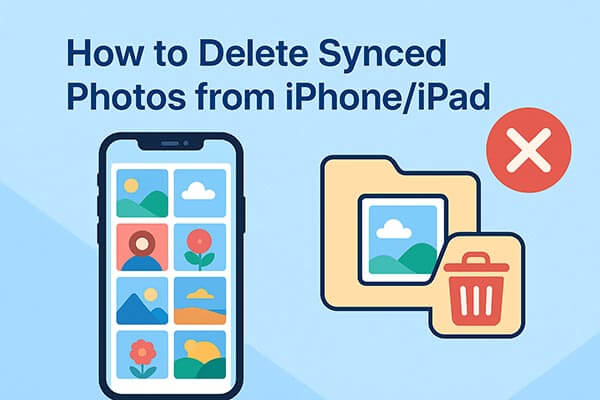
Se suas fotos foram sincronizadas via iTunes (no Windows ou macOS Mojave e versões anteriores) ou Finder (no macOS Catalina e versões posteriores), elas só poderão ser removidas sincronizando novamente. Você pode optar por desativar a sincronização ou usar uma pasta vazia para substituir o álbum sincronizado anteriormente.
Opção 1. Desmarque Sincronizar fotos para excluir fotos sincronizadas do iPhone/iPad
Uma maneira simples de excluir fotos sincronizadas é desativar o recurso de sincronização no iTunes. Ao desmarcar a opção "Sincronizar Fotos", todas as fotos sincronizadas anteriormente serão removidas do seu dispositivo.
Veja como excluir todas as fotos sincronizadas do iPhone/iPad usando o iTunes:
Etapa 1. Inicie a versão mais recente do iTunes no seu computador.
Etapa 2. Conecte seu iPhone ou iPad ao computador usando um cabo USB.
Etapa 3. Clique no ícone do dispositivo no canto superior esquerdo do iTunes.
Passo 4. Na barra lateral esquerda, selecione "Fotos".
Passo 5. Desmarque a opção "Sincronizar Fotos" e uma mensagem aparecerá dizendo: "O iTunes não sincronizará mais fotos com o iPhone. Deseja manter ou remover as fotos sincronizadas anteriormente com o seu iPhone?".
Etapa 6. Basta clicar em "Remover fotos" e as fotos sincronizadas serão excluídas do seu iPhone/iPad imediatamente.
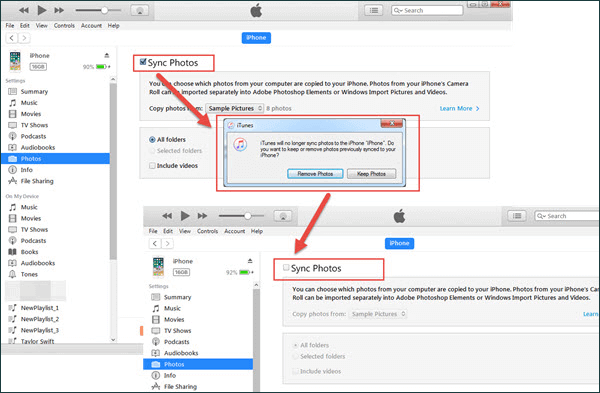
Opção 2. Crie uma pasta falsa/vazia para remover fotos sincronizadas do iPhone/iPad
Se você ainda quiser manter a opção de sincronização ativada, mas remover as fotos sincronizadas existentes, pode usar uma pasta vazia como fonte de sincronização. Isso substituirá as fotos sincronizadas atuais, excluindo-as efetivamente do seu dispositivo.
Veja como excluir fotos sincronizadas da biblioteca do iTunes no iPhone/iPad:
Passo 1. No seu computador, crie uma nova pasta vazia sem fotos dentro.
Etapa 2. Conecte seu iPhone/iPad ao computador e abra o iTunes.
Etapa 3. Clique no ícone do dispositivo e vá para a aba "Fotos". ( O iPhone/iPad não está aparecendo no iTunes ?)
Etapa 4. Marque "Sincronizar fotos" > Clique em "Copiar fotos de..." e selecione a pasta vazia que você acabou de criar > Clique em "Aplicar" para iniciar a sincronização.
Etapa 5. Quando o processo estiver concluído, a pasta do iPad/iPhone contendo as fotos sincronizadas será substituída pela pasta vazia, e todas as fotos sincronizadas anteriormente serão removidas do seu iPhone/iPad.

Nem todo mundo prefere o iTunes, pois ele pode ser restritivo e, às vezes, confuso. Felizmente, existem maneiras alternativas de apagar fotos sincronizadas sem usar o iTunes.
Coolmuster iOS Assistant é uma ferramenta profissional de gerenciamento iOS compatível com Windows e Mac . Com este software, você pode excluir facilmente fotos sincronizadas, além de gerenciar contatos, mensagens, músicas e outros dados em massa. É perfeito para usuários que organizam seus dispositivos com frequência. Comparado ao iTunes, ele oferece mais flexibilidade e uma interface mais intuitiva.
Destaques do Assistente iOS :
Veja como excluir fotos sincronizadas do iPhone sem o iTunes via Assistente iOS :
01 Baixe, instale e inicie o Assistente iOS no seu computador e conecte seu iPhone/iPad ao PC por meio de um cabo USB.
02 Uma janela pop-up aparecerá no seu computador. No seu dispositivo, toque em "Confiar" e depois em "Continuar" para prosseguir. Assim que o software detectar o seu dispositivo, a interface principal será exibida.

03 Clique na aba "Fotos", navegue pelas fotos sincronizadas e selecione aquelas que deseja excluir. Em seguida, clique no botão "Excluir" e as fotos selecionadas serão removidas instantaneamente do seu dispositivo.

Tutorial em vídeo:
Outra maneira de gerenciar fotos sincronizadas sem o iTunes é usar o Fotos do iCloud. Se você ativar o Fotos do iCloud, todas as fotos do seu iPhone/iPad serão sincronizadas com a sua conta do iCloud, e você poderá excluí-las diretamente da interface web do iCloud.
Veja como excluir fotos sincronizadas com o iCloud de um iPhone/iPad:
Passo 1. No seu iPhone/iPad, vá em "Ajustes" > [Seu nome] > "iCloud" > "Fotos" > Ative "Fotos do iCloud".

Passo 2. Em um computador, abra um navegador e acesse iCloud.com . Em seguida, faça login com seu ID Apple.
Etapa 3. Abra a seção "Fotos", selecione as fotos sincronizadas que deseja remover e clique em "Excluir".

Etapa 4. As fotos serão excluídas do iCloud e a alteração será refletida no seu iPhone/iPad.
Observação: no entanto, lembre-se de que, se as fotos foram sincronizadas originalmente do iTunes, esse método pode não funcionar sempre.
Excluir fotos sincronizadas do seu iPhone/iPad não é complicado. Métodos comuns incluem dessincronizar via iTunes ou usar uma pasta vazia para sobrescrever as fotos. Você também pode fazer isso pelo iCloud ou por ferramentas de terceiros.
Se você procura a solução mais simples, eficiente e flexível, recomendamos Coolmuster iOS Assistant . Ele não só ajuda você a excluir fotos sincronizadas facilmente, como também permite gerenciar os dados do seu dispositivo iOS de forma abrangente, oferecendo uma solução verdadeiramente completa.
Artigos relacionados:
Como apagar fotos do iPhone, mas não do iCloud? 5 maneiras de resolver
[Guia passo a passo] Como remover fotos do iPhone do computador rapidamente?
Como excluir fotos permanentemente do iPhone 17/16/15/14/13? (4 maneiras)
Como consertar o iPhone que não apaga fotos | 7 soluções recomendadas





